一、问题现象
1、现象举例:
自制的springboot项目的dockerfile
springboot 其实就是一个简单的hello-world程序,写了一个HelloController 做测试
dockerfile内容:
FROM java:8
MAINTAINER shan
ADD ./demo.jar /demo.jar
EXPOSE 8848
CMD java -jar /demo.jar
构建镜像
docker build -f ./dockerfile -t demo .
创建、映射端口、运行容器
docker run -d --name=demo -p 8838:8848 demo
在阿里云服务器上外置的防火墙或安全组放行端口 8838 后,在浏览器发现可以直接访问到数据
----问题在于咱还没有开启内置的防火墙firewalld,却出现了端口可以直接被访问的情况
2、使用centos7 的防火墙firewalld查看放行端口情况
使用 docker 来部署项目,发现直接使用 -p 映射端口,会出现问题:
导致docker直接透过系统本机的防火墙,不用开端口可以直接外网访问 8838 端口。
二、问题原因
1、docker无视防火墙firewalld 的原因:其实docker并不是绕过了防火墙,只是因为它往iptables里写了规则,你在firewalld里看不到而已。(centos7系统既有iptables,也有firewalld)
在docker安装完后,会接管iptables,只要你docker run的时候加入参数,他会自动向iptables里面添加规则。所以使用 -p 容器端口:主机端口,最终会在iptables中添加上容器的端口。
防火墙 iptables 和 firewalld 的关系
Iptables:是centos6自带的防火墙工具,对服务器自身、网络通信流量进行控制,用于过滤数据包,属于网络层防火墙。
FirewallD:是centos7自带的防火墙工具,但是也同样支持iptables。能够允许哪些服务可用,哪些端口可用,属于更高一层的防火墙。
iptables 与 firewalld 都不是真正的防火墙, 它们都只是用来定义防火墙策略的防火墙管理工具。
● 对于 centos7 系统既有iptables,也有firewalld
2、使用 iptables的命令可以查看到docker 容器的端口
iptables -L DOCKER
三、问题的解决
1、依靠阿里云服务器提供的外置防火墙(推荐)
有的服务器叫防火墙,有的服务器叫安全组,都是一个东西,都是系统的外置防火墙。
防火墙就像一个门,想象一下你的钱藏到你的房间,这时候有一个小偷想要来偷你的钱,小偷需要先溜进你家大门【外置防火墙(安全组/防火墙)】,然后再溜进你的房间【内置防火墙(iptables/firewalld)】。
解决方式1:依靠阿里云服务器提供的外置防火墙放行需要暴露给外界的端口
相当于关闭了你家大门
虽然内置防火墙和外置防火墙一起使用更加安全,但是影响了数据访问的效率了,为了速度,有时候确保安全即可,不用更加安全。
☺ 购买了腾讯云服务的老铁要注意一下:
配置安全组的时候,不要选择放行所有端口,要选择自定义,然后放行80、443、ping、ssh端口(ssh端口建议进行修改,不使用默认的22)
2、端口映射时指定监听地址为本机
对于那些只需要在本地访问,不需要向外暴露端口的服务,在进行端口映射的时候指定监听地址为127.0.0.1。
创建、映射端口、运行容器
docker run -d --name=demo -p 127.0.0.1:8838:8848 demo
这时候,外界(通过浏览器)就无法访问了到8838 端口了,即使在外置防火墙放行了端口。
3、禁用 docker 的 iptables 规则
原因就是docker 在iptables 加入规则,才导致内置防火墙放行了docker容器的端口,现在咱就根治它,在docker配置文件禁止修改iptables 规则。
① docker 配置修改,禁止 iptables 规则
编辑/lib/systemd/system/docker.service文件
在ExecStart后添加 --iptables=false **
② 重载 docker 配置 & 重启 docker 服务
systemctl daemon-reload
systemctl restart docker
完成上述两步以及可以采用系统 firewall 控制端口访问,但会出现 docker 容器间无法访问,而且容器内也无法访问外部网络。
③ 使用类似 NAT 网络方式使得 docker 可以访问外部网络
firewall-cmd --permanent --zone=public --add-masquerade
使用该方法解决 docker 无视系统防火墙问题所带来的缺点:容器内无法获取得到客户端的真实 IP,由于是类似 NAT 网络,常常 nginx 日志上记录的是 docker0 网络的子网 IP,对于一些业务无法获取真实 IP 可能不能容忍,看个人的取舍吧。
4、使用 expose 方式暴露端口,然后采用 nginx 代理转发(推荐)
(1) 使用dockerCompose 编排+nginx代理转发
① dockerCompose 中编排内容:
version: “3”
services:
app:
image: app
container_name: app
build: …
expose:
- “8888”
depends_on:
- mysql
- redis
nginx:
image: nginx
container_name: nginx
ports:
- 80:80
- 443:443
volumes:
- /mnt/docker/nginx/:/etc/nginx/
links:
- app
depends_on:
- app
② nginx 中的配置:
upstream appstream{
server app:8888; #dockerCompose编排之后,app服务名相当于域名,可以通过app找到对应的ip地址
}
server{
listen 80;
server_name blog.yilele.site;
location /api {
proxy_pass http://appstream;#nginx代理转发
}
}
(2) 上面例子的demo容器(使用dockerfile)+ nginx
server{
listen 80;
server_name blog.yilele.site;
location /hello {# 启动docker的demo容器后,可以通过命令:docker inspect demo 找到demo对应的ip地址
proxy_pass http://demo的ip地址:8888; # nginx代理转发
}
}
☺ ports 和 expose 区别:
ports: 暴露容器端口到主机的任意端口或指定端口。不管是否指定主机端口,使用ports都会将端口暴露给主机和其他容器。
- “9000:8080” # 绑定容器的8080端口到主机的9000端口
- “443” # 绑定容器的443端口到主机的任意端口,容器启动时随机分配绑定的主机端口号
expose: 暴露容器给link到当前容器的容器。即暴露给处于同一个networks的容器。搭配link 进行使用。
expose:
- “8000”
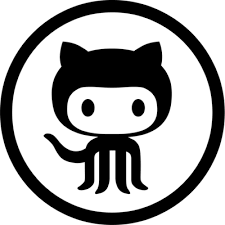

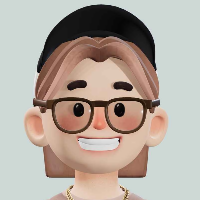

评论区